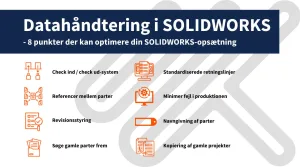3DEXPERIENCE WORKS giver dig mulighed for at bruge avancerede design- og samarbejdsfunktioner, der forbedrer måden du skaber og bygger på. Hvis du i øjeblikket bruger SOLIDWORKS på din desktop og overvejer at flytte til cloud-versionen, er der nogle forskelle, som du bør være opmærksom på. I dette blogindlæg gennemgår vi nogle af forskellene og tager et kig på processen i skiftet fra desktop til cloud.
Forskellen på SOLIDWORKS desktop og 3DEXPERIENCE SOLIDWORKS
Overordnet set er SOLIDWORKS desktop og 3DEXPERIENCE SOLIDWORKS stort set det samme. Der er dog et par små forskelle, som vi gennemgår her. Først og fremmest må vi dog påpege, er SOLIDWORKS desktop og 3DEXPERIENCE SOLIDWORKS er det samme software. Kernesoftwaret til begge versioner af SOLIDWORKS vil stadig blive installeret lokalt på din computer, og du får derfor alle fordelene og kraften fra din CAD-arbejdsstation, uanset hvilken version du bruger.
Du får dermed også adgang til de samme værktøjer og funktioner i begge versioner: Sweeps, Lofts, Surfacing, Sheet Metal, Weldments, Assembly Tools, Drawings, osv. – hvis du kan modellere en del i SOLIDWORKS desktop, kan du modellere den samme model i 3DEXPERINCE SOLIDWORKS. Derudover er filtyperne også de samme, så kommunikationen med eksterne leverandører kan fortsætte uafbrudt, hvis du vil skifte til cloud-versionen.
To muligheder for at åbne og gemme
En af forskellene mellem SOLIDWORKS desktop og 3DEXPERIENCE SOLIDWORKS er måden du åbner og gemmer filer på.
3DEXPERIENCE WORKS er forbundet til skyen hele vejen igennem: 3DEXPERIENCE WORKS er designet til at fungere med 3DEXPERIENCE platformen og forbinde dine data til skyen. Det påvirker blandt andet den måde, du åbner og gemmer filer på.
Platformen er designet til at lade dig arbejde i dit eget tempe med hensyn til cloud storage. Det giver dig mulighed for at gemme og arbejde både lokalt eller i skyen. Begge muligheder findes i dialogboksen ’gem’ og rullemenuen ’filer’. Dialogboksen ’gem’ skifter nemt mellem skyen og den lokale lagring – det giver dig mulighed for at arbejde lokalt, indtil du er klar til at flytte filen til skyen.
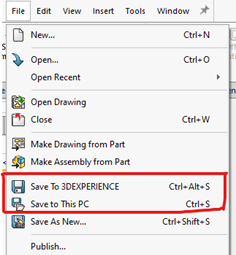
Når du filen så er i skyen, administrerer 3DEXPERIENCE SOLIDWORKS problemfrit den lokale cache-lagring af cloud-filer. Dialogboksen ’åbn’ giver dig den samme mulighed for at skfite mellem lokale- og cloud-filer. Her er det nemt at gennemse din lokale maskine eller sortere efter 6WTags på platformen – dermed er det helt ligetil at arbejde med data i skyen.
Opdateringer i 3DEXPERIENCE SOLIDWORKS vs SOLIDWORKS desktop
En anden forskel mellem de to versioner af SOLIDWORKS er, hvordan softwaret opdateres. 3DEXPERIENCE SOLIDWORKS er altid på den nyeste udgave af SOLIDWORKS.
I 3DEXPERIENCE SOLIDWORKS håndteres opdateringer via en rullemenu på listen over apps. Du behøver ikke søge efter eksekverbare filer eller gemme dem et sted – du skal blot starte installationsprogrammet og opdatere softwaret.
E-mail meddelelser udsendes med jævne mellemrum og giver dig besked om afventende opdateringer, så du kan planlægge dit arbejde ud fra disse informationer.
Licenser i 3DEXPERIENCE SOLIDWORKS
3DEXPERIENCE SOLIDWORKS-licenser tildeles pr. bruger via et abonnement på enten tre måneder eller et år ad gangen. Da licensen er tildelt en unik bruger, kan brugeren bruge softwaren på enhver maskine, som han/hun har adgang til. Det er altså et super alternativ til online licensen, som for nyligt blev udfaset.
Du kan altså køre SOLIDWORKS på enhver maskine, der opfylder SOLIDWORKS’ systemkrav. 3DEXPERIENCE SOLIDWORKS-licensen giver dig også adgang til dataene, hvor som helst, når som helst, og fra hvilken som helst enhed. Du kan logge ind i en webbrowser fx på en tablet og se dataene til designanmeldelser.
Flytningen fra desktop til cloud
Det er nemt at flytte!
Du starter med at afinstallere SOLIDWORKS desktop i ’tilføj/fjern programmer’ i kontrolpanelet. Der er mange muligheder for at afinstallere via installationsadministratoren, men den bedste måde at gøre det på, er en komplet afinstallation. Når SOLIDWORKS er fjernet fra maskinen, kan du starte processen med at installere 3DEXPERIENCE SOLIDWORKS.
Det første trin for at komme i gang med 3DEXPERIENCE SOLIDWORKS er at logge ind på 3DEXPERIENCE platformen. Du kan læse vores blogindlæg om, hvordan du kommer i gang med 3DEXPERIENCE og tildeler roller her. Dashboardlisten i øverste venstre hjørne giver mulighed for at skfite mellem dashboards eller fokusområde.
Først og fremmest skal du starte platformsstyringsdashboardet og sikre dig, at de rigtige roller er tildelt de rigtige personer: klik på ’information’-ikonet ved siden af brugernavnet, og sørg for, at du har valgt 3DEXPERIENCE SOLIDWORKS. Dette giver brugeren en SOLIDWORKS-licens. Nu kan du skifte til 3DEXPERIENCE SOLIDWORKS dashboardet og starte installationen.
Du kan tilgå apps via kompasset i øverste venstre hjørne af skærmen. Fra SOLIDWORKS Connected-applikationen kan du starte installationen. Denne video viser detaljerede instruktioner for, hvordan du installerer softwaret.
Når du har installeret softwaret, kan du starte 3DEXPERIENCE SOLIDWORKS fra kompasset og arbejde på alle dine eksisterende filer fuldstændig som før!
Hvis du er usikker på installationen af 3DEXPERIENCE WORKS er du selvfølgelig velkommen til at kontakte vores tekniske team. De er altid klar på at give en hjælpende hånd.